Стигнавме до најважното. Имаме програма за тргување. Значи, пред сè, треба да содржи список со имиња на стоката што планираме да ја продадеме. Во корисничкото мени одете до "Номенклатура" .
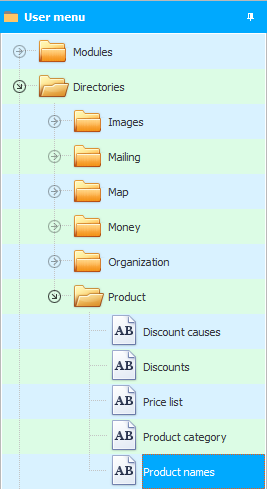
Производите првично се појавуваат во групирана форма за компактна презентација, бидејќи може да ги има многу.
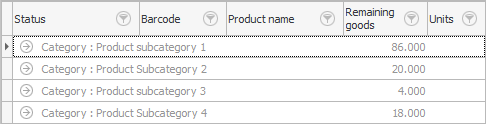
![]()
![]() Проширете ги сите групи со помош на овој напис за да можеме да ги видиме имињата на самите производи.
Проширете ги сите групи со помош на овој напис за да можеме да ги видиме имињата на самите производи.
Резултатот треба да изгледа вака.

Прва колона "Статус" не се пополнува од корисникот, се пресметува од програмата и покажува дали производот е на залиха.
Следна колона "Баркод" , што е целосно опционално. „ Универзален сметководствен систем “ е многу флексибилен, така што ви овозможува да работите во различни режими: ако сакате, продавајте со баркод, ако сакате - без него.
Ако одлучите да продавате по баркод, ќе имате и избор: можете да го внесете фабричкиот бар-код на производот што го продавате овде, или самата програма ќе додели бесплатен баркод. Ова ќе биде потребно ако нема фабрички баркод или ако сами го произведувате овој производ. Затоа на сликата стоката има баркодови со различна должина.
![]() Ако планирате да работите со бар-кодови, видете поддржан хардвер .
Ако планирате да работите со бар-кодови, видете поддржан хардвер .
![]() Научете како да најдете производ со скенер за баркодови .
Научете како да најдете производ со скенер за баркодови .
Како "Име на производот" пожелно е да се напише најцелосен опис, на пример, „ Таков и таков производ, боја, производител, модел, големина итн. '. Ова многу ќе ви помогне во вашата идна работа, кога треба да ги најдете сите производи со одредена големина, боја, производител итн. И дефинитивно ќе се бара, за да бидете сигурни.
![]() Производот може да се најде со брзо преместување до саканиот.
Производот може да се најде со брзо преместување до саканиот.
![]() Можете исто така да користите
Можете исто така да користите ![]() филтрирање за прикажување само на производот што исполнува одредени критериуми.
филтрирање за прикажување само на производот што исполнува одредени критериуми.
"Остаток" стоката ја пресметува и програмата во зависност од "сметки" И "продажбата" , до кои ќе дојдеме подоцна.
![]() Погледнете како програмата го прикажува бројот на записи и износот .
Погледнете како програмата го прикажува бројот на записи и износот .
"Единици" - еве во што ќе ја пресметате секоја ставка. Некои стоки ќе се мерат во парчиња , некои во метри , други во килограми итн.
![]() Погледнете како да го продадете истиот производ во различни мерни единици . На пример, продавате ткаенина. Но, нема секогаш да се купува на големо во ролни. Ќе има и продажба на мало во метри. Истото важи и за стоките што се продаваат и во пакувања и поединечно.
Погледнете како да го продадете истиот производ во различни мерни единици . На пример, продавате ткаенина. Но, нема секогаш да се купува на големо во ролни. Ќе има и продажба на мало во метри. Истото важи и за стоките што се продаваат и во пакувања и поединечно.
Тоа беа колоните кои првично се видливи. Ајде да отвориме кој било производ да ги уредите за да видите други полиња, кои, доколку е потребно, секогаш можете ![]() приказ .
приказ .
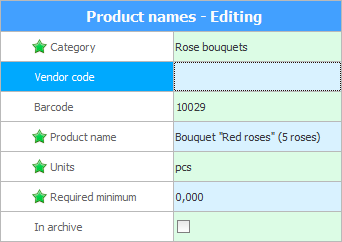
Изборно поле "код на продавачот" е наменет да складира некој дополнителен идентификатор покрај бар-кодот. На пример, може да биде некој внатрешен број на производ од производителот.
Поле "Потребен минимум" ви овозможува да поставите минимална рамнотежа за топла ставка. Ако билансот се намали, тогаш програмата веднаш ќе го извести одговорниот вработен наведен во поставките на програмата преку скокачки известувања.
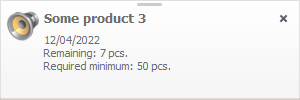
![]() Погледнете ги скокачките известувања .
Погледнете ги скокачките известувања .
Знак за штиклирање "Архивирана" може да се испорача доколку сте целосно распродадени и повеќе не планирате да работите со некој производ.
На крајот од уредувањето, кликнете на копчето "Зачувај" .
Во референтната книга на номенклатурата на производите, како и во секоја друга табела, постои "Поле за идентификација" .
![]() Прочитајте повеќе за полето за ID .
Прочитајте повеќе за полето за ID .
![]() Ако имате список на производи во формат Excel, можете
Ако имате список на производи во формат Excel, можете ![]() увоз .
увоз .
![]() И за јасност, можете да додадете слика на производот .
И за јасност, можете да додадете слика на производот .
![]() Или одете директно на објавување на стоката .
Или одете директно на објавување на стоката .
![]() Програмата ви овозможува лесно да ја анализирате продадената стока .
Програмата ви овозможува лесно да ја анализирате продадената стока .
![]() Подоцна, можете лесно да одредите кој производ не е на продажба .
Подоцна, можете лесно да одредите кој производ не е на продажба .
![]() Откријте кој производ е најпопуларен .
Откријте кој производ е најпопуларен .
![]() И производот можеби не е многу популарен, но најпрофитабилен .
И производот можеби не е многу популарен, но најпрофитабилен .
Погледнете подолу за други корисни теми:
![]()
Универзален сметководствен систем
2010 - 2024